Видео сегодня повсюду. В прежние времена ограниченная пропускная способность и неразвитые технологии ограничивали частоту использования видео на веб-страницах. Теперь, казалось бы, каждая вторая статья сопровождается видеоклипом. В этих видео есть простые способы поделиться ими через социальные сети или встроить их в страницы блога, но что, если вы хотите поделиться ими через Gmail, используя метод, более привлекательный или доступный, чем просто вставка ссылки? Из этого руководства вы узнаете, как красиво встроить видео YouTube в Gmail.
Давайте начнем
Допустим, я хочу поделиться с другом видео об интеллектуальном вредоносном ПО. Они не совсем соблюдают правила безопасного использования компьютера, и я хочу, чтобы они осознавали риски. Первое, что мне нужно сделать, это найти видео на YouTube и скопировать его URL.
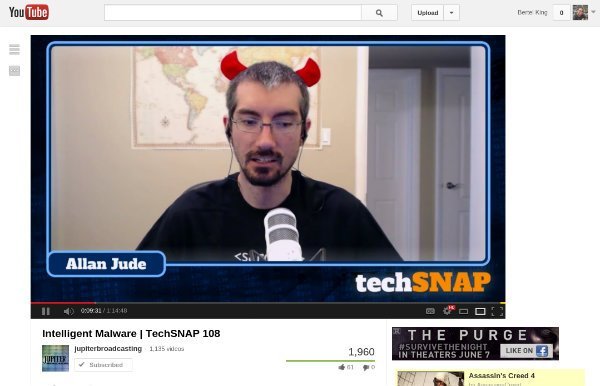
После этого вам понадобится снимок экрана, который можно будет вставить в электронное письмо. По какой-то причине вы не можете использовать любое изображение, чтобы это работало. Вместо этого выполните поиск на YouTube видео, на которое вы хотите дать ссылку. Затем сделайте снимок экрана с правильным результатом поиска.
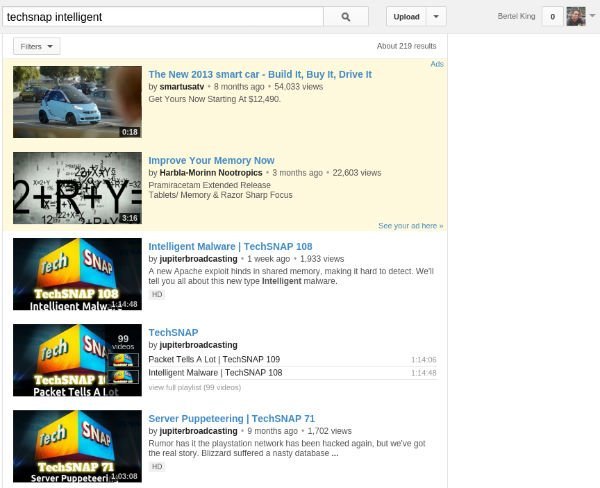
Существует множество способов создать нужное изображение, например, с помощью программа для снятия скриншотов , позволяющего выбрать только часть экрана. Когда я попытался открыть полный снимок экрана в редакторе изображений и обрезать его, я обнаружил, что этот метод больше не работает с некоторыми отредактированными изображениями. Чем меньше манипуляций вам придется сделать для создания изображения, тем лучше. Вот изображение, которое я вставлю в Gmail.

Затем загрузите свою учетную запись Gmail и начните писать электронное письмо. Вставьте обрезанное изображение в электронное письмо так же, как и любое другое изображение.
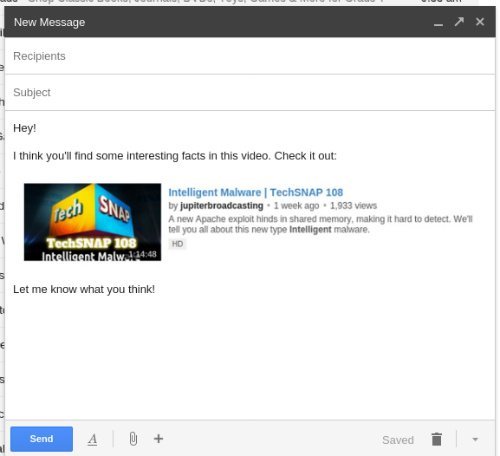
Теперь выберите изображение и вставьте гиперссылку. Вы можете сделать это, щелкнув изображение и нажав на появившееся всплывающее окно. Альтернативно вы можете выделить изображение и нажать «Вставить ссылку» на панели инструментов внизу.
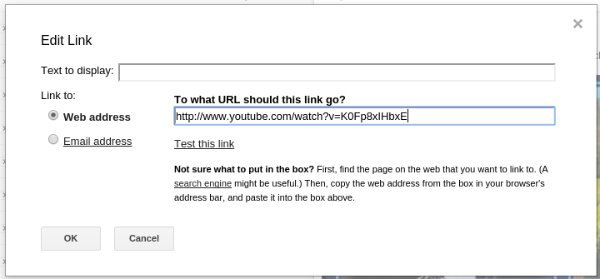
Получатель должен получить видео с видео YouTube, вставленным внизу страницы. Это нижнее видео можно развернуть и просмотреть, не открывая отдельную страницу.
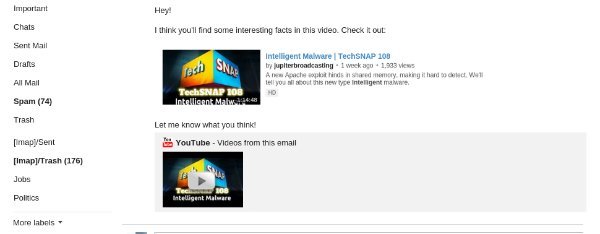
Однако, если бы это было более длинное электронное письмо, возможно, вы не захотите, чтобы кому-то пришлось прокручивать его до самого конца, прежде чем обнаружить, что доступно видео. Кроме того, нажатие на видео, которое вы лично встроили, обеспечит лучшее качество просмотра, чем нажатие на видео внизу. Экран потускнеет, и получателю будет предложен почти полноэкранный режим просмотра, что, возможно, лучше, чем просмотр видео на самом сайте YouTube.
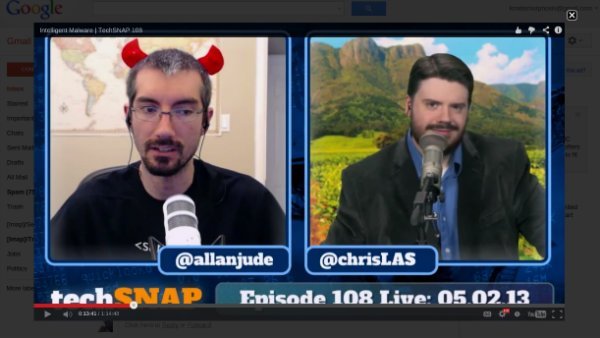
Готово!
Gmail уже давно встраивает видео YouTube в нижнюю часть электронных писем, содержащих ссылки на видео YouTube. Хотя этот вариант удобен, он не самый привлекательный. Встраивая видео вручную, вы контролируете внешний вид вашего электронного письма и повышаете удобство получателя. Удивите кого-нибудь видеоклипом и расскажите нам о своем опыте в комментариях ниже.


